탁월한 고객 서비스를 위해 Zendesk를 활용하는 11가지 확실한 전술
게시 됨: 2022-11-30Zendesk는 고객 지원 운영을 위한 플랫폼으로 유명하며 그만한 이유가 있습니다. 고객 관계를 완벽하게 관리하는 데 도움이 되는 가장 사용하기 쉽고 접근하기 쉬운 서비스 도구 중 하나입니다.
그러나 Zendesk에 대해 배우는 것과 이를 최적의 잠재력에 실제로 활용하는 것은 매우 다른 두 가지 개념입니다.
Zendesk에 익숙하지만 최대한의 가치를 얻지 못한 노련한 전문가와 신규 전문가 모두를 대상으로 하는 이 블로그 게시물은 Zendesk를 최대한 활용하는 방법에 대한 단기 집중 과정입니다! 다음은 고객 서비스 기술을 마스터하는 데 도움이 되는 11가지 가장 효과적인 팁과 요령입니다.
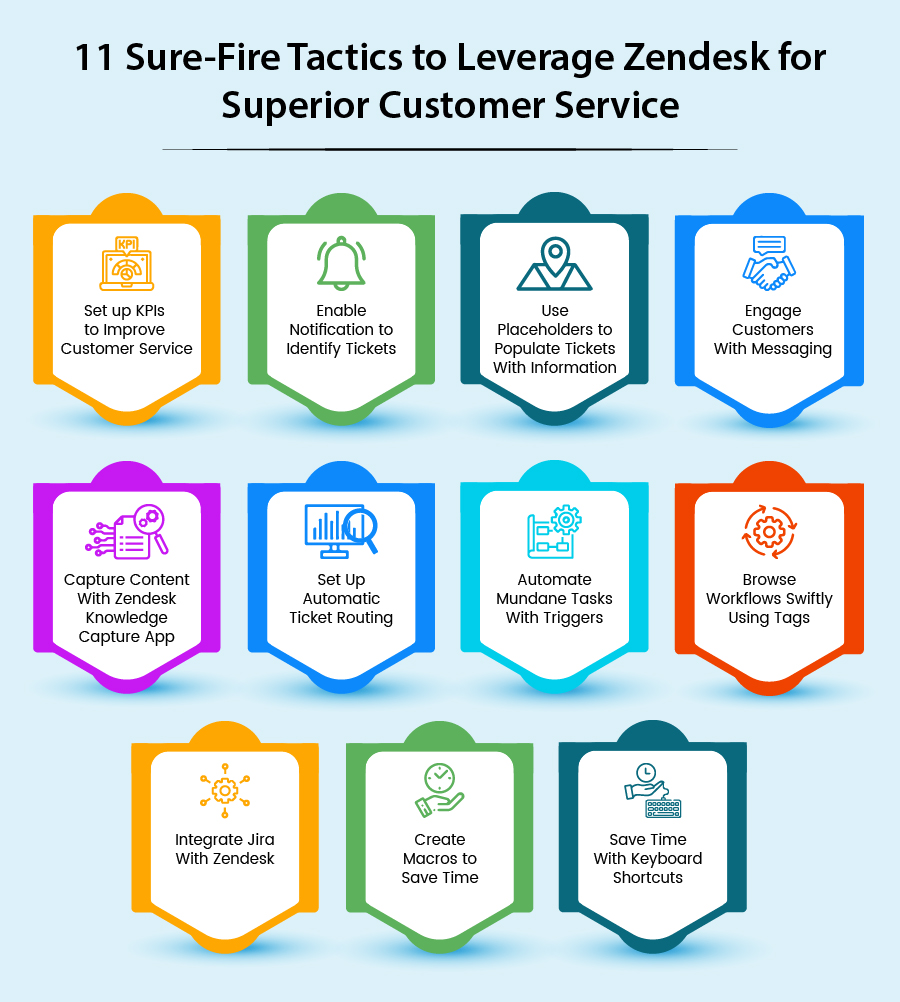
전문가처럼 Zendesk를 활용하는 11가지 모범 사례
1. 고객 서비스 개선을 위한 KPI 설정
고객 서비스 KPI는 지원 성과를 추적하고 최적화하기 위한 중요한 지표입니다.
이상적인 KPI 시스템은 에이전트 성과를 추적하고 프로세스, 시간 및 복잡성이 다양한 다양한 티켓에 대해 작업하는 각 그룹과 그룹 간에 이를 비교합니다.
이상적인 KPI 시스템에는 다음과 같은 세 가지 특성이 있습니다.
- 균형 : KPI 시스템에는 관련되고 상호 연결된 지표가 너무 많지 않고 충분한 것이 중요합니다. 이는 모든 조직의 견제와 균형 시스템과 유사합니다.
- 투명성 : 지원 에이전트와 지원 관리자 모두 누구를 위한 것인지 이해할 수 있어야 합니다.
- 확장성 : 이상적인 KPI 시스템은 팀의 성장, 분할 및 복잡성을 처리할 수 있어야 합니다.
고객 지원 팀은 운영을 개선하고 생산성을 개선하며 채널 전반에서 KPI를 쉽게 추적, 관리 및 이해할 수 있게 해주는 고객 서비스 소프트웨어를 통해 고객 상호 작용을 더 잘 이해할 수 있습니다.
2. 알림을 활성화하여 티켓 식별
Gmail 알림을 활성화하지 않았다면 이 긴급 이메일을 놓쳤을 것입니다.'라고 몇 번이나 말하십니까?
알림은 항상 중요한 업데이트를 놓치는 당혹감을 피하는 데 도움이 됩니다.
마찬가지로 SLA가 적용되지 않은 티켓을 식별하도록 알림을 활성화하면 지원 경영진에게 큰 도움이 될 것입니다.
SLA가 없어 중단된 티켓을 식별하는 유용한 팁:
- 특정 그룹에 대한 첫 번째 및 다음 응답 대상을 사용하십시오. 다른 SLA 목표의 경우 제대로 작동하려면 논리 또는 구현을 조정해야 할 수 있습니다.
- 알림 프로세스를 자동화합니다.
- 모든 자동화가 업무 시간을 기반으로 하지만 원하는 경우 달력 시간으로 바꿀 수 있습니다.
- Slack 알림을 트리거할 때 이러한 알림을 게시할 채널에 대한 HTTP 대상을 설정합니다.
3. 자리 표시자를 사용하여 정보로 티켓 채우기
자동화된 메시지의 사용이 점점 더 보편화되고 있으며 여기서 자리 표시자가 중요한 역할을 합니다.
예를 들어 예정된 이벤트, 서버 중단 또는 대량 이메일 전송이 필요한 기타 사항에 대해 고객에게 알려야 합니다.
또한 티켓 요청자가 시작 문구로 언급되지 않고 자신의 이름을 볼 수 있기를 원합니다. 따라서 [[ticket.requester.name]]이 가장 유용한 자리 표시자입니다. 이렇게 하면 티켓에서 받은 메시지에 각 고객의 전체 이름이 표시됩니다.
이것은 개인화 된 이메일을 보내는 효과적인 방법입니다.
4. 메시지로 고객 참여 유도
Zendesk의 메시징 봇을 사용하여 고객과 소통하고 지원 담당자가 없는 동안에도 고객의 참여를 유지할 수 있습니다.
봇 강화 메시징으로 업그레이드하면 기본 응답 설정 이상으로 포괄적이고 자동화된 대화를 제공하고 상담원에게 전달하기 전에 고객을 지원하는 봇을 생성할 수 있습니다.
그러나 고객이 나중에 상담원과 대화하기로 선택한 경우 상담원이 수집해야 하는 정보의 양을 최소화하기 위해 사전 참여 질문을 단순화하는 사용자 지정 티켓 필드를 만들 수 있습니다.
5. Zendesk와 Jira 통합
Zendesk-JIRA 통합을 통해 Zendesk 티켓과 Atlassian Jira 문제를 연결, 추적 및 동기화하여 지원 팀과 개발 팀 간의 협업을 촉진할 수 있습니다.
이 두 플랫폼을 통합함으로써 Jira를 사용하는 개발팀은 Jira 문제와 관련된 Zendesk 티켓에 액세스할 수 있습니다.
지원 상담원은 Zendesk 티켓에 댓글을 추가하여 Jira 문제와 소통할 수 있습니다.
필드 동기화 기능을 활용하여 팀에서 Jira와 Zendesk Support 데이터를 거의 실시간으로 동기화할 수 있습니다.
이를 통해 티켓 및 문제 정보로 Jira 및 Zendesk를 최신 상태로 유지할 수 있습니다. 또한 Jira는 문제 상태가 변경되면 Zendesk 티켓을 자동으로 업데이트할 수 있습니다.

이를 통해 지원 팀은 항상 개발 변경 사항을 인식하여 고객에게 적시에 정확한 지원을 제공할 수 있습니다.
6. Zendesk Knowledge Capture 앱으로 콘텐츠 캡처
Zendesk의 제품 중에는 Knowledge Capture 앱이 있습니다.
이 앱을 사용하면 상담원은 상담원의 인터페이스에 표시되는 미리 디자인된 템플릿을 사용하여 지식창고에 새 항목을 추가할 수 있습니다.
이렇게 함으로써 상담원은 지식 격차를 만났을 때 기사를 작성하기 위해 일반적인 워크플로를 떠날 필요가 없습니다.
상담원이 지식창고에 직접 기여할 수 있도록 함으로써 지식창고를 크게 확장할 수 있습니다.
7. 자동 티켓 라우팅 설정
고객 서비스 팀은 일반적으로 티켓을 효율적으로 해결하기 위해 기술 기반 라우팅에 의존합니다.
주제에 따라 전문 지식을 바탕으로 상담원에게 새 티켓이 할당됩니다.
과금관련 문의는 자동으로 과금담당자에게 전달되며, 모바일 앱 관련 문의는 모바일담당자에게 전달됩니다.
이러한 방식으로 티켓을 라우팅하면 상담과 조사가 덜 필요하므로 팀에서 빠르고 효율적으로 티켓을 처리할 수 있습니다.
8. 트리거로 일상적인 작업 자동화
트리거는 사전 정의된 조건을 확인하고 촬영하는 데 사용됩니다. 즉, 트리거가 "if" 및 "then" 조건을 충족하면 미리 설정된 동작이 즉시 트리거됩니다.
고객 서비스 팀은 Zendesk 트리거로 시간과 노력을 절약할 수 있습니다.
예를 들어 누군가 다른 상담원이나 부서의 도움이 필요한 긴급 티켓을 제기하면 자동으로 알릴 수 있습니다.
이러한 방식으로 알림을 받고 사용 가능한 모든 사람은 고객이 도움이 필요하다는 것을 알게 됩니다.
이렇게 하면 에이전트가 서로 도울 수 있습니다. 다른 사람이 없는 경우 작업을 대신하고, 고객에게 문제를 자동으로 알리고, 티켓을 에스컬레이션하는 등의 작업을 수행할 수 있습니다.
궁극적으로 이렇게 하면 문제 해결 시간이 늘어납니다.
9. 시간 절약을 위한 매크로 생성
매크로는 대부분의 Zendesk 고객 지원 팀에서 동일한 정보를 반복해서 입력할 필요 없이 티켓을 기록하는 데 사용됩니다.
이를 사용하여 지원 팀은 가장 일반적인 티켓을 신속하게 해결하고 간단한 요청을 종료하는 프로세스를 자동화하며 사용자를 커뮤니티 포럼으로 보낼 수 있습니다.
또한 고객이 한동안 응답하지 않으면 미리 알림을 보낼 수도 있습니다.
10. 태그를 사용하여 신속하게 워크플로우 찾아보기
Zendesk에서 태그를 만들어 티켓과 주제에 대한 추가 컨텍스트를 제공할 수 있습니다. 티켓을 정렬하고 올바른 이해 관계자에게 올바른 티켓을 할당하는 데 도움이 됩니다.
티켓 태그는 사용자, 조직 및 티켓에 적용할 수 있습니다. 'sales' 또는 'about_sales' 와 같은 태그를 사용하면 실제로 판매 문의인 모든 요청을 식별하는 데 도움이 될 수 있습니다.
11. 키보드 단축키로 시간 절약
키보드 단축키를 사용하여 Zendesk를 더 쉽게 사용할 수 있습니다. 키보드를 사용하여 다음 단계를 실행할 수 있습니다(Mac을 사용하는 경우 "alt"를 "option"으로 바꾸십시오).
- 홈으로 이동하려면 Ctrl + Alt + H
- 다음 티켓 : Ctrl + Alt + 아래로
- 매크로 상자 열기 : Ctrl + Alt + M
- 댓글을 내부 메모로 저장하기 : Ctrl + Alt + X
- 대기 중인 티켓을 저장하거나 수정하려면 : Ctrl + Alt + P
바로 가기의 전체 목록을 보려면 Zendesk 창의 오른쪽 상단 모서리에 있는 프로필 아이콘을 클릭하고 "키보드 바로 가기"를 선택하세요.
결론
그래서, 당신은 그것을 가지고 있습니다. Zendesk의 고객 지원 소프트웨어를 최대한 활용하는 것이 최우선 과제라면 이 팁이 가장 중요한 역할을 할 것입니다.
서비스 팀의 생산성을 관리하고 싶든, 사전 고객 정보를 수집하고 싶든 관계없이 Zendesk는 비즈니스 성공을 위한 훌륭한 플랫폼입니다.
Zendesk 마스터링을 향한 다음 단계를 밟을 준비가 되셨나요? 우리에게 이야기하십시오!
Zendesk 전문가는 Zendesk 지원 솔루션 실행과 관련된 단계를 이해하고 관리하는 데 도움을 드릴 수 있습니다. 더 궁금한 사항은 [email protected]으로 문의해 주시면 바로 답변해드리겠습니다.
